Аутор:
John Pratt
Датум Стварања:
12 Фебруар 2021
Ажурирати Датум:
26 Јуни 2024

Садржај
Данас је интернет веза једна од ствари без којих тешко можемо. Веома је корисно ако можемо да користимо брзу интернет везу рачунара. Решење за ово је мрежа бежичног хостовања. Овај концепт је први пут представљен у оперативном систему Виндовс 7. Коришћењем ове функције можемо лако створити виртуелни бежични адаптер. То можете учинити помоћу ЦМД (Цомманд Промпт!) Команде са администраторским правима. А најбољи део је што се можете повезати на други ВиФи када је хостована мрежа покренута. Неке наредбе доступне у оперативном систему Виндовс 7 или Виндовс 8 су описане у наставку.
На корак
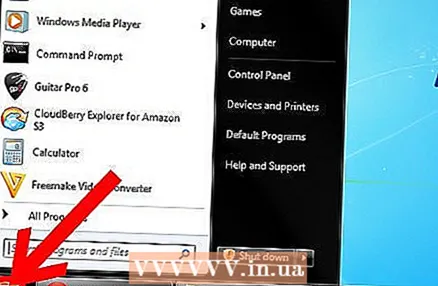 Почетак. Кликните дугме Старт на радној површини или притисните тастер Виндовс.
Почетак. Кликните дугме Старт на радној површини или притисните тастер Виндовс.  Претрага. Унесите "цмд" у поље за претрагу и кликните десним тастером миша на Цомманд Промпт. Изаберите Покрени као администратор.
Претрага. Унесите "цмд" у поље за претрагу и кликните десним тастером миша на Цомманд Промпт. Изаберите Покрени као администратор. 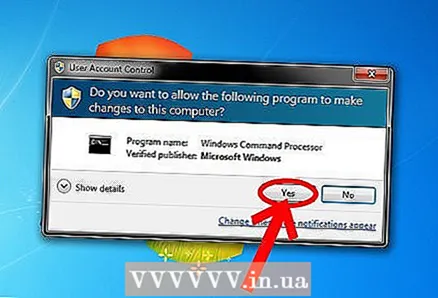 За почетнике. Радит ћете са администраторским правима, па ће се од вас тражити контрола корисничког рачуна. Кликните на Иес. Сада ће се отворити командни прозор.
За почетнике. Радит ћете са администраторским правима, па ће се од вас тражити контрола корисничког рачуна. Кликните на Иес. Сада ће се отворити командни прозор. 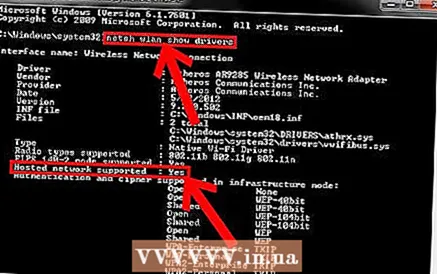 Провера уређаја. Укуцајте нетсх влан схов дриверс у командни прозор и притисните Ентер.
Провера уређаја. Укуцајте нетсх влан схов дриверс у командни прозор и притисните Ентер.
Подаци су приказани као што је приказано на слици.
Подржани текст Хостед нетворк: Да значи да ваш рачунар подржава хостоване мреже. Провери ово.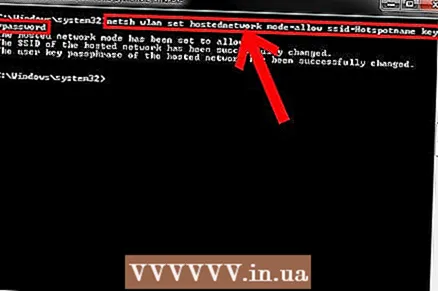 Направите хостовану мрежу. Укуцајте нетсх влан сет хостеднетворк моде = аллов ссид = Хотспотнаме кеи = лозинка у командни прозор. Ово ће створити Хотспот, али ван мреже.
Направите хостовану мрежу. Укуцајте нетсх влан сет хостеднетворк моде = аллов ссид = Хотспотнаме кеи = лозинка у командни прозор. Ово ће створити Хотспот, али ван мреже.  Почетак. Укуцајте нетсх влан старт хостеднетворк у командни прозор да бисте покренули новостворену жаришну тачку.
Почетак. Укуцајте нетсх влан старт хостеднетворк у командни прозор да бисте покренули новостворену жаришну тачку.  Зауставити. Укуцајте нетсх влан стоп хостеднетворк у поље за наредбе да бисте зауставили жаришну тачку.
Зауставити. Укуцајте нетсх влан стоп хостеднетворк у поље за наредбе да бисте зауставили жаришну тачку. 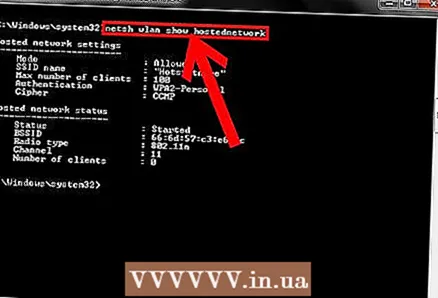 Подаци. Унесите нетсх влан схов хостеднетворк да бисте проверили статус жаришне тачке.
Подаци. Унесите нетсх влан схов хостеднетворк да бисте проверили статус жаришне тачке. 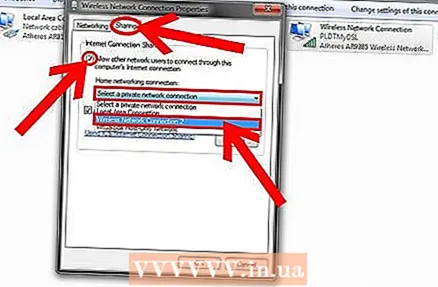 Интернет. Да бисте своју Интернет везу делили са другима путем жаришне тачке, идите у Центар за мрежу и дељење и кликните Промени поставке адаптера. У овом прозору кликните десним тастером миша на везу коју користите за повезивање на мрежу и изаберите својства. У Својствима идите на картицу Дељење и потврдите избор у пољу „Дозволи другим мрежним корисницима да се повезују путем интернет везе овог рачунара“ и изаберите име мрежне везе коју користи жаришна тачка. (Да бисте то урадили, идите у прозор Мрежне везе и потражите везу под именом Мицрософт Хостед Нетворк Виртуал Адаптер). Сачувајте промене. Сада се ваша интернет веза дели.
Интернет. Да бисте своју Интернет везу делили са другима путем жаришне тачке, идите у Центар за мрежу и дељење и кликните Промени поставке адаптера. У овом прозору кликните десним тастером миша на везу коју користите за повезивање на мрежу и изаберите својства. У Својствима идите на картицу Дељење и потврдите избор у пољу „Дозволи другим мрежним корисницима да се повезују путем интернет везе овог рачунара“ и изаберите име мрежне везе коју користи жаришна тачка. (Да бисте то урадили, идите у прозор Мрежне везе и потражите везу под именом Мицрософт Хостед Нетворк Виртуал Адаптер). Сачувајте промене. Сада се ваша интернет веза дели.
Савети
- Ове команде можете да сместите у датотеку бат на радној површини за брзи приступ.
- Покрените га као администратор и ваша хотспот је покренута.
- Можда мислите да је ово пуно куцања, али то се може учинити и на другачији начин. Отворите Нотепад и откуцајте све команде. Сачувајте датотеку са наставком „.бат“. Пример: хотс.бат
Упозорења
- Администраторске привилегије су неопходне да би ЦМД извршио ову наредбу. Без тих права, приказаће се порука о грешци.



